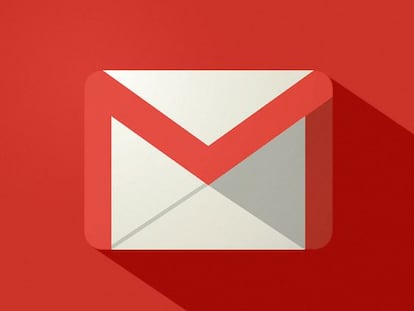Configura Gmail con varias bandejas de entrada

En Gmail es posible gestionar varias cuentas de correo, que no es lo mismo que gestionar varias bandejas de entrada en lugar de una, que es como viene configurado el cliente de correo electrónico de Google por defecto. En este segundo caso, en lugar de mantener la bandeja de 'recibidos' únicamente, también se pueden abrir nuevas bandejas según los filtros escogidos por el propio usuario, como por ejemplo según la etiqueta, sólo recibidos y destacados, o según una búsqueda particular por el contenido de los mismos. Y es algo que no requiere instalaciones adicionales, como extensiones, sino que es aceptado por el sistema regular de configuración de Gmail.
El cliente de correo electrónico Gmail permite administrar varias bandejas de entradas en lugar de únicamente la de 'Recibidos'
En una importante actualización de su cliente de correo electrónico, Google introdujo las bandejas 'Principal', 'Social', 'Promociones' y 'Notificaciones'. Esto son varias bandejas de entrada, pero con filtros para evitar que se mezclen correos prioritarios con newsletter, por ejemplo, y evitar el SPAM facilitando la organización de contenidos dentro del cliente. Pero además de estos, también se pueden abrir otros muchos filtros configurados por el propio usuario, y para ello sólo hay que hacer uso de una configuración especial dentro de las funciones experimentales de Gmail.

Se accede a este ajuste a través del icono con forma de engranaje, en la parte superior derecha de la vista general de Gmail. Aquí se encuentran todos los ajustes del cliente de correo, y es donde podemos acceder al apartado de 'Configuración', que desplegará de forma automática una nueva vista con todas las secciones de personalización y configuración no sólo de la cuenta, sino también del cliente de correo. Una vez aquí, entonces tendremos que acceder a la pestaña 'Labs'.
Desde 'Labs', que es donde se encuentran las funciones experimentales, tendremos que pulsar sobre habilitar en la opción 'Varias bandejas de entrada'. Y por último, sencillamente hay que pulsar sobre Guardar cambios, el botón que aparece justo en la parte inferior izquierda. Después de esto ya podremos configurar y personalizar bandejas de entrada alternativas con todo tipo de filtros para organizar de mejor forma la cuenta de Gmail.